iPhone에서 Android 기기로 전환하시나요? 아니면 두 기기를 모두 소유하고 있으면서 사진을 동기화 상태로 유지하고 싶으신가요? 두 기기 간에 사진을 전송하는 것은, 특히 Bluetooth를 통해 전송하는 것은 까다로울 수 있습니다. 안타깝게도 Apple과 Android 의 Bluetooth 프로토콜 차이로 인해 iPhone에서 Android 로 직접 Bluetooth를 전송하는 것은 불가능합니다.
하지만 다른 방법도 있습니다. 이 글에서는 iPhone에서 Android 휴대폰으로 사진을 원활하게 전송하는 다양한 방법을 살펴보겠습니다.
아래는 iPhone에서 Android 로 Bluetooth 사진을 전송하는 가장 좋은 대체 방법입니다.
iPhone에서 Android 기기로 사진을 전송할 때 Bluetooth는 선택 사항이 아닙니다. 대신 Coolmuster Mobile Transfer 와 같은 더 편리하고 효과적인 대안을 고려해 보세요. 이 도구는 iOS 와 Android 기기 간의 원활한 데이터 전송을 위해 특별히 설계되었습니다.
Coolmuster Mobile Transfer 여러 가지 장점을 제공합니다.
사진 전송 소프트웨어를 다운로드하세요.
Coolmuster Mobile Transfer 사용하여 iPhone에서 Android 휴대폰으로 사진을 전송하는 간단한 단계는 다음과 같습니다.
01. Coolmuster Mobile Transfer 앱을 컴퓨터에 다운로드하고 설치하세요. 사용 가능한 모듈 중 Mobile Transfer 모듈을 클릭하고 다음 단계로 이동하세요.

02 조명과 USB 케이블을 사용하여 iPhone 및 Android 기기를 컴퓨터에 연결합니다.
연결이 성공적으로 완료되면 소스 기기와 대상 기기가 표시된 화면이 나타납니다. iPhone이 소스 기기로, Android 휴대폰이 대상 기기로 설정되어 있는지 확인하세요. 기기 순서가 맞지 않으면 "뒤집기" 버튼을 클릭하여 다시 정렬하세요.

03 iPhone에서 Android 기기로 사진을 전송하세요. 중앙 패널에서 사진 폴더를 체크하세요. 이제 '복사 시작' 버튼을 클릭하여 iPhone에서 Android 휴대폰으로 사진을 전송하세요.

iPhone에서 Android 로 Bluetooth로 사진을 전송하는 또 다른 방법은 이메일을 사용하는 것입니다. 이는 iPhone과 Android 기기 간에 데이터를 공유하는 효율적인 방법이지만, 첨부 파일 크기는 20MB 또는 25MB 미만이어야 합니다. 아래 단계에 따라 iPhone에서 Android 기기로 사진을 이메일로 전송하세요.
1단계. iPhone의 사진 앱을 실행하고 '선택'을 탭하세요. 전송할 사진을 모두 선택하고 '공유' 아이콘을 클릭하세요. 사용 가능한 공유 옵션 중 '메일' 을 선택하세요.

2단계. 사진을 보내고 싶은 수신자 이메일 주소를 입력하고 보내기 버튼을 탭하면 iPhone에서 Android 기기로 사진을 공유할 수 있습니다.
3단계. Android 기기에서 이메일 계정에 로그인하고 사진을 컴퓨터로 다운로드합니다 .
iCloud를 사용하면 iPhone에서 Android 로 Bluetooth를 통해 사진을 전송하는 방법보다 훨씬 더 나은 대안을 찾을 수 있습니다. iCloud를 사용하면 iCloud 앱 없이도 Android 기기에서 iCloud 사진에 접근할 수 있다는 점이 가장 큰 장점입니다. 소중한 사진을 iPhone에서 Android 휴대폰으로 전송하는 방법을 알아보려면 아래의 간단한 단계를 따르세요.
1단계. iPhone 사진을 iCloud에 업로드하지 않았다면 업로드하세요. iCloud에 사진을 업로드하려면 기기의 설정 앱을 열고 사용자 이름을 탭한 후 iCloud 옵션을 선택하고 사진 버튼을 탭한 후, 이 iPhone 동기화 기능을 활성화하세요.
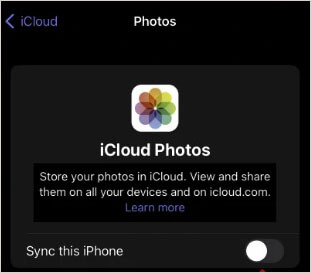
2단계. 동기화 과정이 끝나면 iCloud 계정에서 전체 해상도로 사진을 볼 수 있습니다.
3단계. Android 기기에서 브라우저를 사용하여 iCloud.com 으로 이동한 다음 동일한 로그인 자격 증명을 사용하여 iCloud 계정에 로그인합니다.
4단계. 동기화된 모든 사진을 확인합니다. 이제 '모두 선택 ' 옵션을 탭하여 모든 사진을 선택하거나 ' 선택' 옵션을 탭하여 특정 사진을 선택할 수 있습니다. '다운로드 ' 버튼을 탭하여 선택한 모든 사진을 Android 기기의 다운로드 폴더로 다운로드합니다.
참고: iCloud 백업을 더 빠르게 만들고 싶다면 이 가이드에 나와 있는 효과적인 솔루션을 시도해 보세요.
이제 블루투스를 통해 iPhone에서 Android 로 사진을 공유할 방법이 없으므로, Google 포토를 사용하여 iPhone에서 Android 휴대폰으로 사진을 전송하는 것이 좋은 해결책입니다. 아래에 설명된 간단한 절차를 따르세요.
1단계. iPhone에 Google 포토를 다운로드하고 설치합니다. iPhone에서 Google 계정을 사용하여 Google 포토에 로그인합니다.
2단계. 고품질 이미지가 필요하다는 것을 선택하고 프로필 아이콘을 탭한 후 Google 포토 설정 옵션을 선택하고 백업 옵션을 활성화합니다.
3단계. 백업 프로세스가 완료될 때까지 잠시 기다려 주세요. 시간이 걸릴 수 있습니다. Android 기기에서 Play 스토어로 이동하여 Google 포토가 사전 설치되어 있지 않으면 다운로드하세요.
4단계. Android 휴대폰에서 Google 포토 앱을 실행하고 '모두 선택'을 선택하세요. 그런 다음 '다운로드' 버튼을 탭하세요.

자세히 보기: 이 가이드에서 Google Photos의 10가지 대안을 알아보세요.
Google Drive는 iPhone에서 Android 기기로 사진을 옮기는 좋은 방법입니다. 두 기기 모두 Google Drive를 지원하기 때문입니다. 필요한 단계는 다음과 같습니다.
1단계. iPhone에 Google 드라이브 앱을 다운로드, 설치, 실행하고 Google 계정에 로그인합니다.
2단계. '추가 ' 버튼을 클릭하고 ' 업로드 ' 옵션을 선택한 후 '사진 및 비디오' 버튼을 탭하세요. 업로드할 이미지를 선택하고 '업로드' 버튼을 탭하세요.

3단계. 이제 Android 휴대폰에서 Google 드라이브 앱을 엽니다. iPhone으로 업로드한 모든 사진을 찾아 선택한 후 '다운로드' 버튼을 탭합니다.

Q1. iPhone에서 Android 휴대폰으로 Bluetooth로 사진을 전송할 수 없는 이유는 무엇인가요?
서로 다른 시스템 간의 호환성 문제로 인해 iPhone에서 Android 로 Bluetooth를 통해 사진을 전송할 수 없습니다. 하지만 Google 포토, Google 드라이브, 이메일 등과 같은 다른 방법을 사용하여 iPhone에서 Android 휴대폰으로 사진을 전송할 수 있으니 희망을 가져보세요.
Q2. iPhone에서 Android 로 사진을 전송하는 가장 좋은 방법은 무엇인가요?
iPhone에서 Android 기기로 사진을 전송하는 가장 좋은 방법은 Coolmuster Mobile Transfer 사용하는 것입니다. 이 강력한 도구를 사용하면 사진, 메시지, 연락처 등을 단 한 번의 클릭으로 iPhone에서 Android 휴대폰으로 전송할 수 있습니다.
Q3. Coolmuster Mobile Transfer 앱을 사용하여 iPhone에서 Android 로 사진을 전송하는 것이 안전한가요?
네, Coolmuster Mobile Transfer 안전하고 보안이 철저합니다. 이 애플리케이션은 기기의 시스템 파일이나 개인 정보에 접근할 필요가 없습니다. 개인 정보를 침해하지 않고 iPhone에서 Android 로 사진을 전송하기만 합니다.
이제 iPhone에서 Android 로 사진을 Bluetooth로 전송할 방법이 없다는 것을 알게 되셨을 겁니다. 하지만 Google 드라이브, Google 포토, 이메일, iCloud, Coolmuster Mobile Transfer 와 같은 다른 방법을 사용하여 iPhone에서 Android 휴대폰으로 사진을 전송할 수 있습니다.
블루투스 없이 사진을 효율적으로 전송하려면 Coolmuster Mobile Transfer 사용하세요. 이 강력한 데이터 전송 애플리케이션은 높은 성공률과 사용자 친화적인 인터페이스를 제공하여 컴퓨터 초보자도 쉽게 사용할 수 있습니다.
관련 기사:
삼성에서 화웨이 P60으로 데이터를 전송하는 8가지 방법
[빠른 전송] iPhone에서 Android 로 WhatsApp을 전송하는 방법